win7如何设置开机密码首先用户要进入开始菜单控制面板中,然后找打用户账户,接着打开里面找到自己的账号和密码,方法非常简单快速,用户们不需要多劳费苦心就能够完成这个设置方法了,下面则是具体的win7如何设置开机密码方法介绍。用户们能够很快就决绝这个问题,超级简单。
win7如何设置开机密码
1、点击左下角“开始”菜单,找到点击“控制面板”;
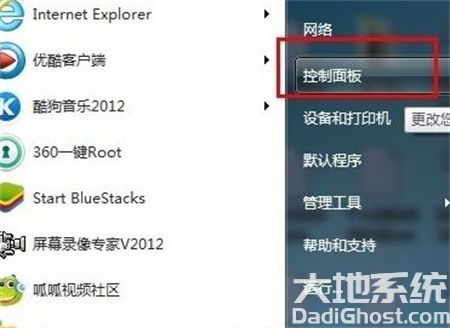
2、在控制面板中找到并点击 “用户账户”;
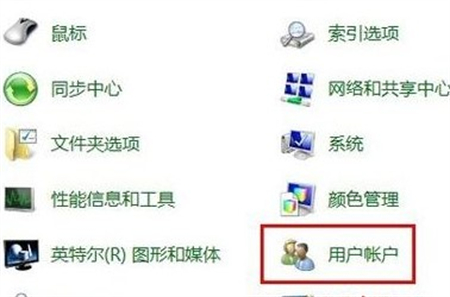
3、在弹出的页面中,点击“为您的账号创建密码”;
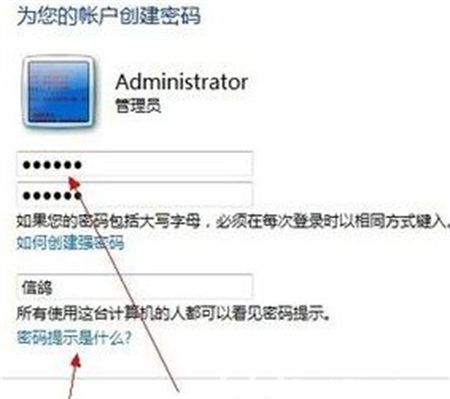
4、在密码设置框中,输入准备的系统开机密码。密码提示可随意设置,不设置也行。 设置完成点击“创建密码”即可。
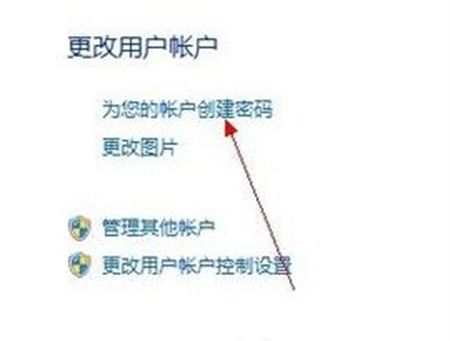
上述就是win7如何设置开机密码的内容,希望帮到大家。
相关阅读
热门教程
最新教程